Wix Boutique : Ajouter et optimiser une barre de recherche pour les boutiques
6 min
Dans cet article
- Étape 1 | Ajouter une barre de recherche à votre site
- Étape 2 | Personnaliser le champ de la barre de recherche
- Étape 3 | Personnaliser la page des résultats de recherche
Boostez les ventes de votre boutique en aidant vos clients à trouver les articles qui les intéressent.
Ajoutez une barre de recherche générale à votre site puis personnalisez-la pour qu'elle fonctionne de manière optimale avec Wix Boutique.
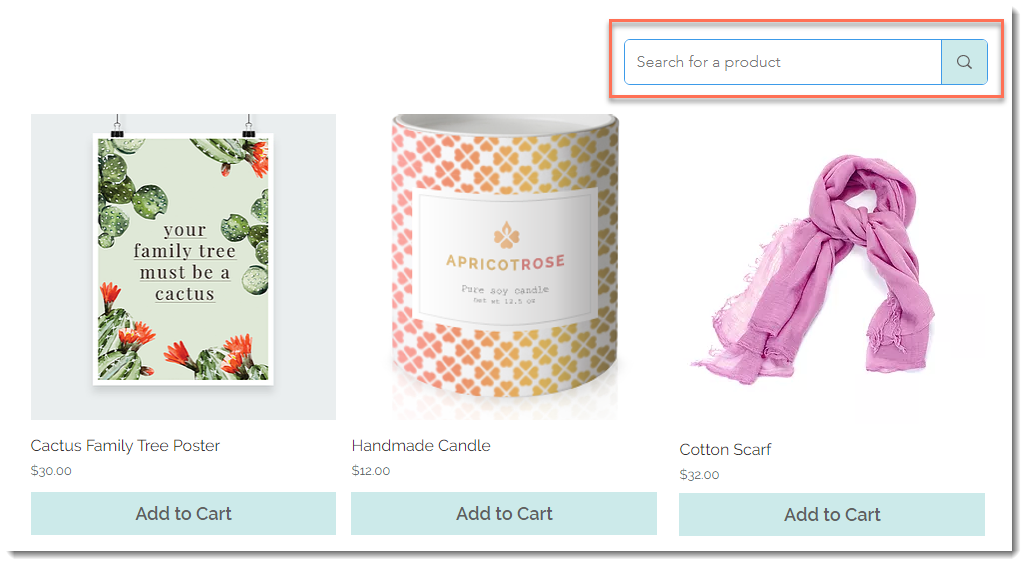
Étape 1 | Ajouter une barre de recherche à votre site
Commencez par ajouter une barre de recherche. Par défaut, la barre de recherche est placée dans l'en-tête de votre site et est visible sur chaque page.
Éditeur Wix
Éditeur Studio
- Accédez à votre éditeur.
- Cliquez sur Ajouter des applis
 à gauche de l'Éditeur.
à gauche de l'Éditeur. - Recherchez l'appli Wix Recherche du site dans la barre de recherche.
- Cliquez sur Ajouter au site .
Étape 2 | Personnaliser le champ de la barre de recherche
Pour aider les clients à comprendre ce qu'ils recherchent, modifiez le texte de l'espace réservé. Notez qu'à l'étape 3, vous pouvez modifier la page des résultats de recherche pour afficher uniquement les articles de la boutique.
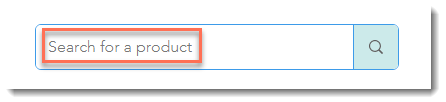
Pour personnaliser la barre de recherche :
- Cliquez sur le champ de recherche dans votre Éditeur.
- Cliquez sur Paramètres.
- Saisissez un texte de remplacement adapté aux recherches d'articles en boutique (par exemple, Rechercher un article).
- Cliquez sur l'icône Mise en page
 puis sur l'icône Design
puis sur l'icône Design  et personnalisez l'apparence de la barre de recherche.
et personnalisez l'apparence de la barre de recherche.
Étape 3 | Personnaliser la page des résultats de recherche
Par défaut, la page des résultats de recherche affiche les résultats de toutes les parties de votre site. Il peut s'agir de posts de blog, d'événements, de pages normales, etc.
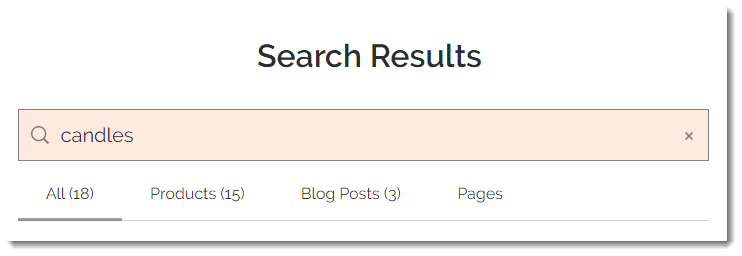
Vous pouvez personnaliser les résultats pour n'afficher que les articles de la boutique. En outre, vous pouvez éventuellement afficher un bouton Ajouter au panier et des filtres de recherche.
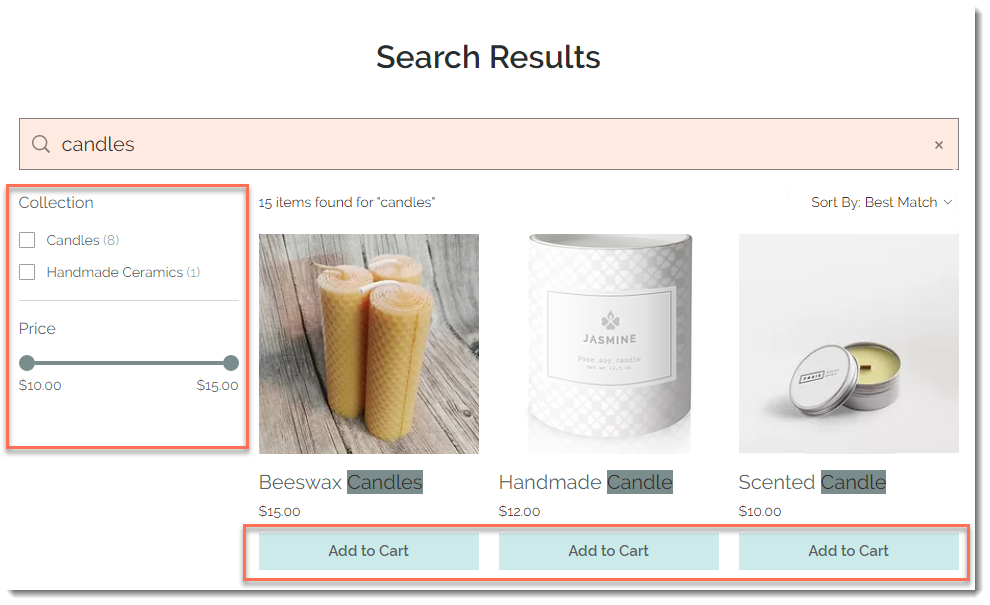
Pour personnaliser les résultats de la recherche :
Éditeur Wix
Éditeur Studio
- Accédez à votre éditeur.
- Cliquez sur Pages et menu
 à gauche de l'éditeur.
à gauche de l'éditeur. - Cliquez sur Menu du site.
- Cliquez sur la page Search Results.
- Cliquez sur la page Résultats de recherche dans l'Éditeur.
- Cliquez sur Paramètres.
- Cliquez sur l'onglet Paramètres.
- Cliquez sur le curseur à côté des types de résultats de recherche que vous souhaitez masquer pour le désactiver.
- Modifiez les résultats de recherche d'article :
- Cliquez sur l'icône Modifier
 à côté de Articles.
à côté de Articles. - (Facultatif) Modifiez le texte du libellé (pertinent uniquement si vous affichez d'autres résultats, tels que des posts de blog).
- Sélectionnez une option de redimensionnement : Ajuster ou recadrer.
- (Facultatif) Décochez la case à côté de Prix de l'article pour masquer les prix.
- Cliquez sur le curseur Afficher le bouton sous Ajouter au panier pour activer ou désactiver le bouton. Suggestion : Si cette option est affichée, vous pouvez modifier le texte du bouton « Ajouter au panier ».
- Cliquez sur le curseur Afficher les filtres des articles pour afficher ou masquer les filtres. Remarque : Lorsque les filtres d'articles sont affichés, toutes les catégories que vous avez créées et qui sont pertinentes pour la requête de recherche sont affichées.
- Cliquez sur l'icône Modifier
- (Recommandé) Augmenter le nombre de résultats par page :
- Cliquez sur l'onglet Mise en page.
- Faites glisser le curseur Nombre de résultats par page pour augmenter le nombre d'articles affichés dans la première page des résultats de recherche.
- Utilisez le reste des options de personnalisation pour personnaliser davantage le comportement et l'apparence de la page de résultats de recherche.
Remarques :
- Pour voir comment fonctionne votre recherche d'articles, publiez vos modifications et testez-les sur votre site en ligne.
- Pour masquer des articles spécifiques dans les résultats de recherche du site, vous pouvez modifier leurs paramètres de référencement. Notez que cela empêche également l'article d'apparaître dans les résultats des moteurs de recherche.
- Après avoir lancé votre recherche pendant un certain temps, vous pouvez utiliser les données analytiques de Wix pour voir ce que les clients recherchent. En savoir plus

